Microsoft, güvenlik ve gizlilik seçeneklerini geliştirmek için Windows işletim sistemini sürekli olarak değiştirmiştir. Hatırlarsanız Microsoft, Windows 10 işletim sistemindeki kullanıcılar için yeni bir Antivirüs paketi sunmuştu. Windows’un güvenlik paketine Windows Güvenliği adı verilir ve bilgisayarınızı kötü amaçlı yazılımlara, virüslere ve diğer güvenlik tehditlerine karşı korur.
Windows Güvenliği, yeni Windows 11 işletim sisteminde de mevcuttur. Ancak Windows 11’in hala pek çok iyileştirmeye ihtiyacı var; bu nedenle kullanıcılar Microsoft Defender veya Windows Güvenliği uygulamasını güncellerken sorunlarla karşılaşabilirler.
Genellikle Windows 11’deki Microsoft Defender veya Windows güvenlik uygulaması otomatik olarak güncellenecek şekilde ayarlanmıştır. Yine de bazen güncelleme bazı hatalar nedeniyle başarısız olabilir ve bilgisayarınızı potansiyel kötü amaçlı yazılım saldırılarına karşı savunmasız bırakabilir.
göstermek
Windows 11’de Windows Güvenliği Manuel Olarak Güncelleştirme
Ayrıca Windows güncellemesi devre dışı bırakılırsa Windows Güvenliği de güncellenmeyecektir. Yani eğer Windows 11 işletim sistemi kullanıyorsanız güvenlik güncellemelerini asla atlamamalısınız.
Bu makale, Windows 11’de Windows Güvenliği uygulamasını manuel olarak güncellemenin en iyi birkaç yolunu paylaşacaktır. Gelin kontrol edelim.
1. Windows Güvenliğinin Güncellenip Güncellenmediğini Kontrol Edin
Microsoft Defender veya Windows Güvenliği uygulamasını manuel olarak güncellemeden önce Windows Güvenliğinizin güncel olup olmadığını kontrol edin. İşte yapmanız gerekenler.
1. Öncelikle Windows 11 aramasına tıklayın ve Windows Güvenliği yazın. Ardından listeden Windows Güvenliği uygulamasını açın.
2. Windows Güvenliği uygulamasında ekranın sol alt köşesindeki Ayarlar simgesine tıklayın.
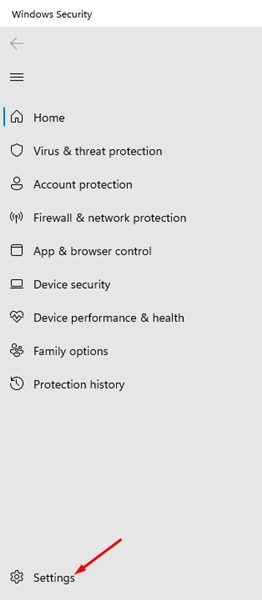
3. Sağ bölmede aşağıdaki Hakkında bağlantısını tıklayın.
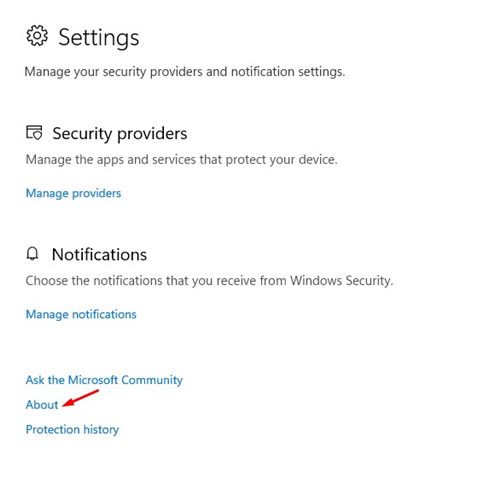
4. Windows Güvenliği uygulamasının geçerli sürümünü görüntüleyebilirsiniz. Kötü Amaçlı Yazılımdan Koruma İstemcisi Sürümünü, Motoru ve Antivirüs Sürümünü not etmeniz gerekir.
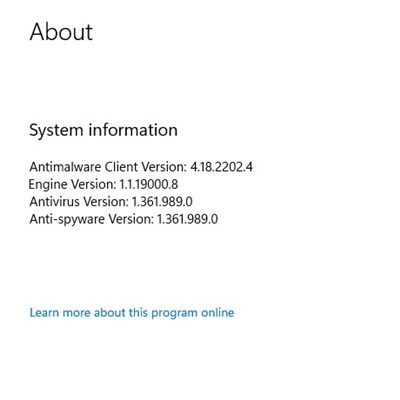
5. Favori web tarayıcınızı açın ve bu Microsoft Defender güncellemeleri sayfa. Aşağı kaydırıp en son güvenlik istihbaratı güncellemesi bölümünü kontrol etmeniz gerekiyor.
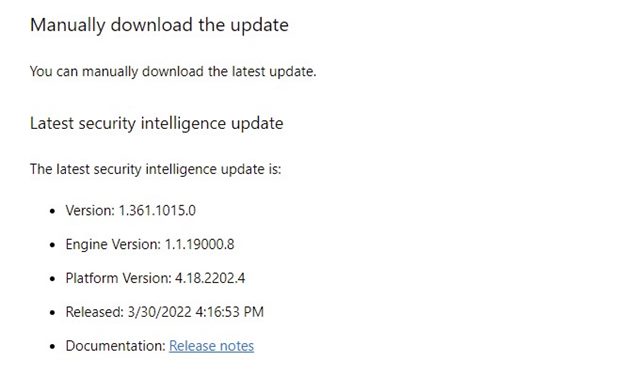
6. Web sayfasında gösterilen ayrıntıları 4. Adımdaki Windows Güvenliği ayarlarında listelenenlerle karşılaştırmanız gerekir.
Bu kadar! Bilgiler eşleşmiyorsa Windows Güvenliği’ni güncellemeniz gerekir.
2. Windows Güvenliği uygulamasını manuel olarak güncelleyin
Bu yöntemde Windows Güvenlik güncellemesini manuel olarak tetikleyeceğiz. Aşağıda paylaştığımız basit adımlardan bazılarını uygulamanız yeterli.
1. Öncelikle Windows Arama’ya tıklayın ve Windows Güvenliği’ni arayın. Ardından seçenekler listesinden Windows Güvenliği’ni açın.
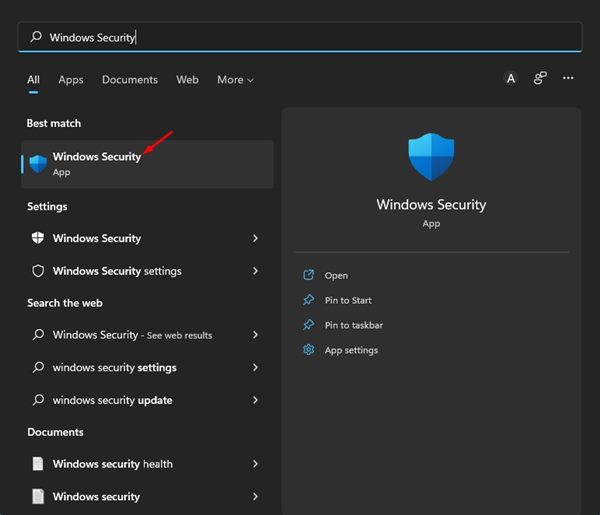
2. Windows Güvenliği’nde Virüs ve Tehdit Koruması’na tıklayın.
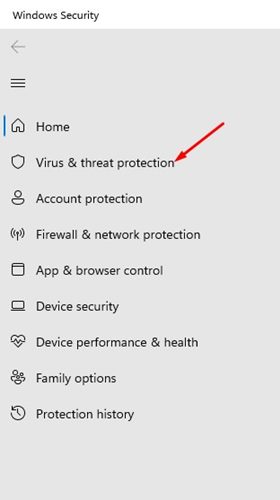
3. Şimdi, Virüs ve Tehdit Koruması güncellemeleri altındaki sağ bölmedeki Koruma Güncellemeleri’ne tıklayın.
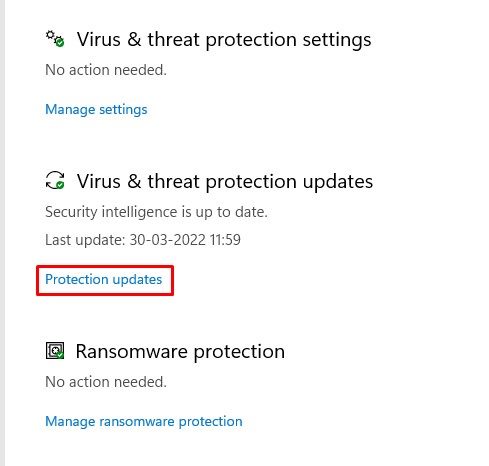
4. Bir sonraki ekranda aşağıda gösterildiği gibi Güncellemeleri kontrol et butonuna tıklayın.
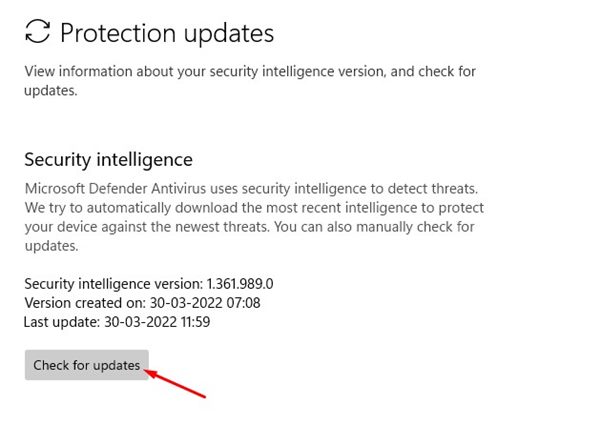
Bu kadar! Windows 11 bilgisayarında Windows Güvenlik güncellemesini bu şekilde tetikleyebilirsiniz.
3. Microsoft Defender’ı PowerShell aracılığıyla güncelleyin
Bu yöntem, Windows güvenlik uygulamasını güncellemek için PowerShell yardımcı programını kullanacaktır. İşte izlemeniz gereken basit adımlardan bazıları.
1. Öncelikle Windows 11 arama kısmına tıklayın ve PowerShell yazın. PowerShell’e sağ tıklayın ve Yönetici olarak çalıştır’ı seçin.
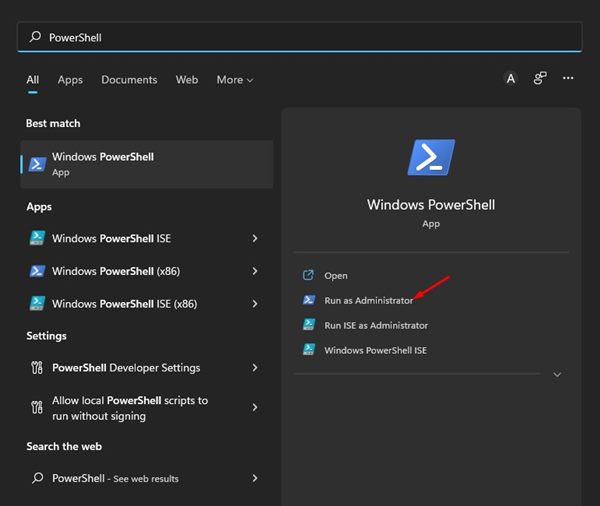
2. Windows Powershell’de şu komutu yürütün:
Update-MpSignature
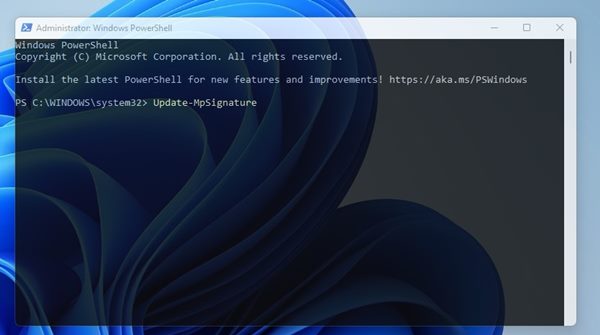
Bu kadar! Windows 11, mevcut Windows güvenlik güncellemelerini otomatik olarak kontrol edecek ve sisteminize yüklenecektir.
4. Microsoft Defender’ın en son sürümünü manuel olarak indirin ve yükleyin
Yukarıdaki yöntemlerin tümü sorunu çözemezse Microsoft Defender’ın en son sürümünü manuel olarak indirip yüklemeniz gerekir. İşte izlemeniz gereken basit adımlardan bazıları.
1. Favori web tarayıcınızı açın ve şuraya gidin: web sayfası.
2. Şimdi aşağıda gösterildiği gibi indirme bölümüne gidin.
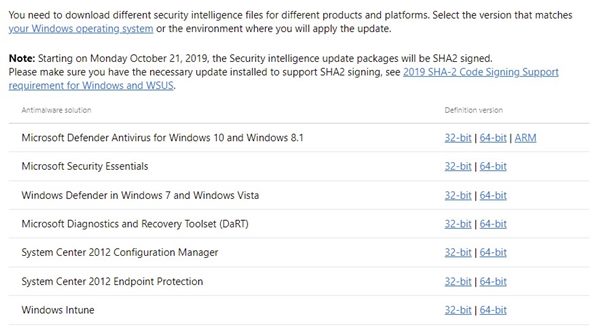
3. Ardından, Microsoft Defender Antivirus’ün uygun 32 veya 64 bit sürümünü seçin ve dosyayı sisteminize indirin.
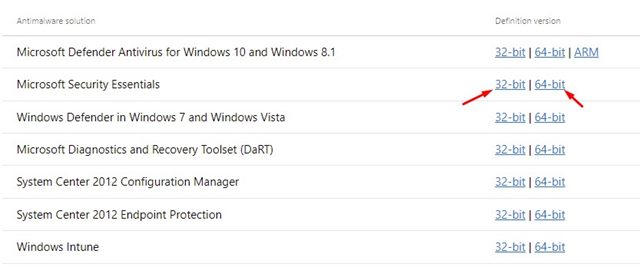
4. Yürütülebilir dosyayı çalıştırın; Microsoft Defender otomatik olarak güncellenecektir.
Bu kadar! Microsoft Security’nin en son sürümünü manuel olarak bu şekilde indirip yükleyebilirsiniz.
5. Windows Güncelleme Sorun Gidericisini çalıştırın
Windows, sistem güncellemeleri sırasında Windows Güvenliğini otomatik olarak günceller; ancak Windows Update ile ilgili sorun yaşıyorsanız Windows Update sorun gidericisini çalıştırmayı deneyebilirsiniz.
Windows Update sorun gidericisi, Windows güncellemesiyle ilgili sorunları çözer ve Windows Güvenliğini günceller. Windows Update Sorun Gidericisini nasıl çalıştırabileceğiniz aşağıda açıklanmıştır.
1. Windows 11 Başlat düğmesine tıklayın ve Ayarlar’ı seçin.

2. Windows Ayarlarında Sistem > Sorun Giderme > Diğer Sorun Giderici’ye gidin.
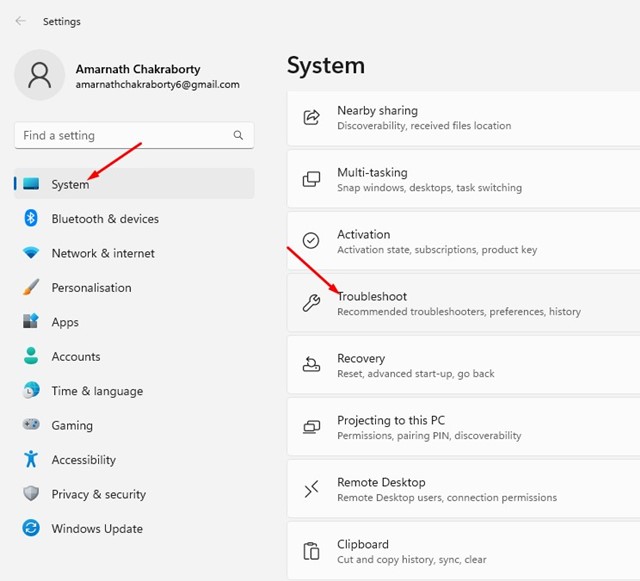
3. Şimdi Windows Update’i bulun ve yanındaki ÇALIŞTIR düğmesine tıklayın.
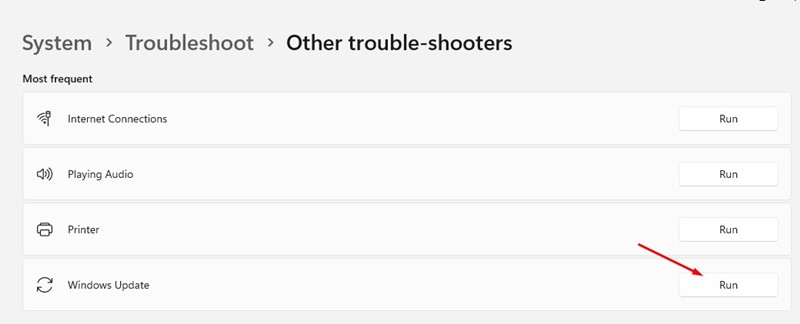
Bu kadar! Bu, Windows Güncelleme Sorun Gidericisini başlatacaktır. Güncelleme sorun gidericisi muhtemelen Windows Update ile ilgili sorunları bulup çözecektir.
Bunlar, Windows 11 işletim sisteminizde Microsoft Defender’ı manuel olarak güncellemenin en iyi birkaç yöntemidir. Tüm bu yöntemlerden geçmek istemiyorsanız Windows 11 işletim sisteminizi güncellemeniz yeterli olacaktır.
Windows 11’i yükseltirken cihazınıza en son güvenlik güncellemelerini yükleyin. Umarım bu makale size yardımcı olmuştur! Lütfen arkadaşlarınızla da paylaşın. Herhangi bir şüpheniz varsa aşağıdaki yorum kutusunda bize bildirin.

